逐步故障排除WordPress错误
已发表: 2025-08-09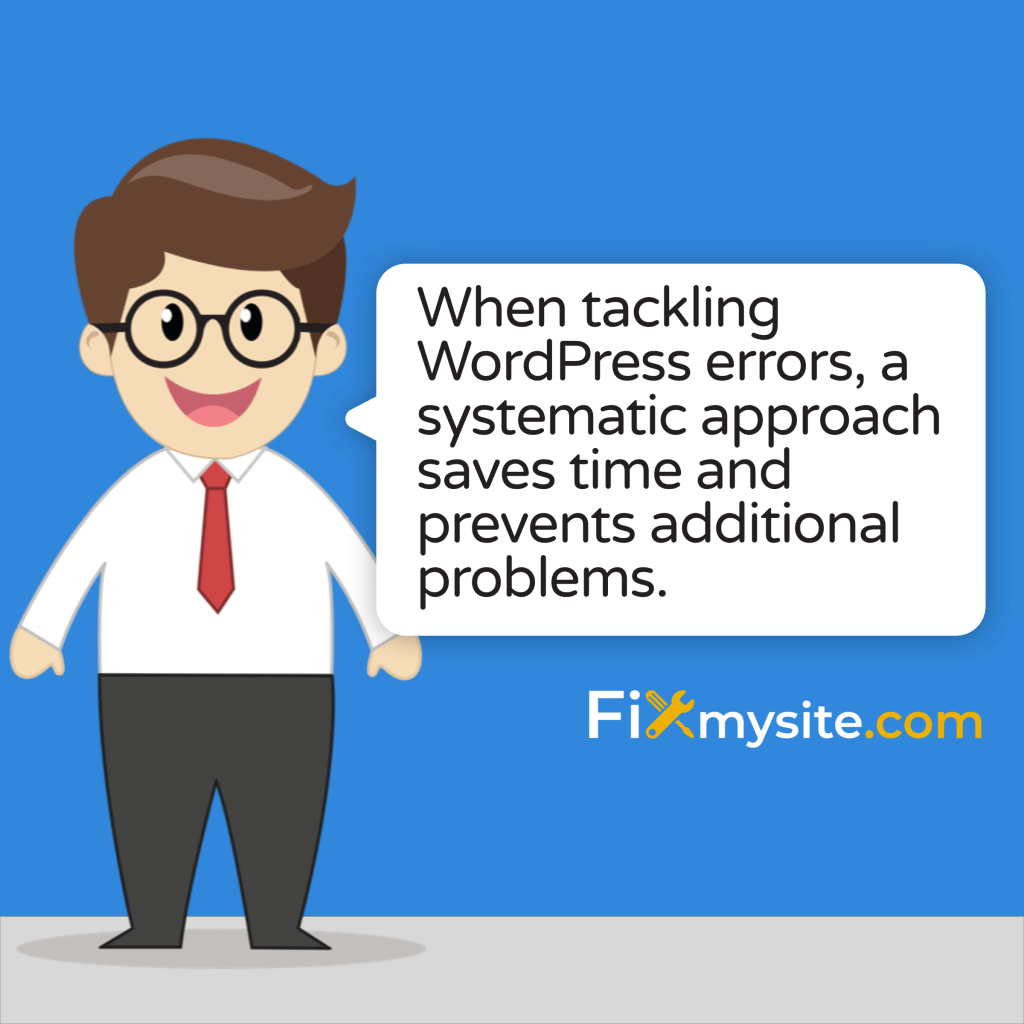
当您的WordPress站点突然显示错误消息或停止正常工作时,可能会感到不知所措。这些错误消息或空白屏幕在最糟糕的时间出现,通常是您忙于其他任务时。不要恐慌!没有技术专业知识可以解决许多WordPress错误。本指南将引导您浏览实用的故障排除步骤,以使您的网站在线返回。
WordPress在全球所有网站上的43.5%的权力使其成为世界上最受欢迎的内容管理系统。 (来源:WPZOOM)具有如此广泛的用法,偶尔遇到错误是正常且预期的。好消息是,大多数问题具有据可查的解决方案。
无论您是面对可怕的死亡屏幕,数据库连接错误还是插件冲突,本指南都将帮助您确定原因并实施有效的解决方案。我们将清楚地浏览每个故障排除步骤,因此您可以修复您的网站并重返业务。
了解常见的WordPress错误
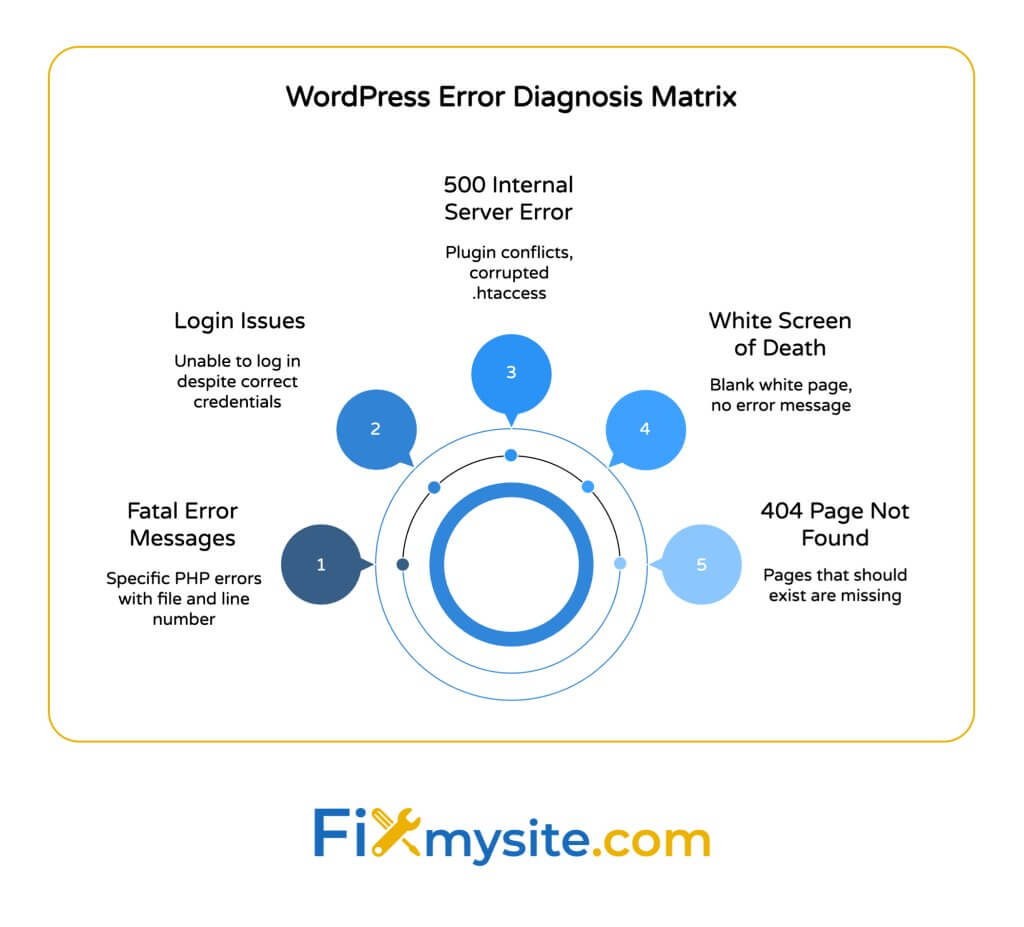
在研究解决方案之前,它有助于了解您可能遇到的不同类型的WordPress错误。 WordPress错误通常根据其原因和症状属于几类。知道要处理的错误类型,使故障排除更加容易。
WordPress站点使用许多共同工作的组件:核心软件,主题,插件,数据库和服务器设置。这些领域的任何一个问题都会导致站点错误。有些错误显示清晰的消息,而另一些错误可能只是显示空白屏幕。
WordPress生态系统包括超过70,000个插件和30,000个主题(有59,000个插件和13,000个免费主题),提供了无尽的自定义选项,但也创造了许多潜在的失败点。 (来源:肥皂媒体)
这是您可能遇到的常见WordPress错误类型的细分:
| 错误类型 | 常见症状 | 典型原因 | 难以解决 |
|---|---|---|---|
| 死亡的白屏(WSOD) | 空白的白页,没有错误消息 | PHP内存限制,插件冲突,主题问题 | 中等的 |
| 数据库连接错误 | “建立数据库连接的错误”消息 | 错误的数据库凭据,损坏的数据库,服务器问题 | 中等的 |
| 500内部服务器错误 | “ 500内部服务器错误”消息 | 插件冲突,损坏的.htaccess,PHP内存限制 | 中等的 |
| 找不到404页 | 在应该存在的页面上的“未找到404” | 永久链接问题,.htaccess问题 | 简单的 |
| 维护模式卡住了 | “简短无法用于预定的维护”消息 | 中断更新过程 | 简单的 |
| 致命错误消息 | 带有文件和行号的特定PHP错误消息 | 代码冲突,语法错误 | 中等 |
| 登录问题 | 尽管有正确的凭据,但仍无法登录 | 饼干问题,损坏的数据库表 | 中等的 |
了解您遇到的错误类型有助于缩小潜在原因。现在,让我们看一下有效故障排除所需的工具。
WordPress故障排除的基本工具
有效的WordPress故障排除需要一些基本工具。在出现问题之前准备好这些问题将在出现问题时节省宝贵的时间。大多数是免费的,相对易于使用,即使对于初学者来说也是如此。
截至2025年,WordPress以62.8%的份额占据了CMS市场的主导地位,这意味着有一个专门为WordPress维护和故障排除设计的庞大工具生态系统。 (来源:Invedus)
这是您在WordPress故障排除工具包中应该拥有的基本工具:
| 工具类型 | 建议的选项 | 主要用途 | 需要技能水平 |
|---|---|---|---|
| FTP客户端 | Filezilla,Cyberduck,Winscp | 当仪表板无法访问时,直接访问和修改网站文件 | 初学者中级 |
| 文本编辑器 | 记事本++,Visual Studio代码,崇高文本 | 编辑WordPress文件,.htaccess,wp-config.php | 初学者 |
| 备份解决方案 | UpdraftPlus,备份,托管备份 | 创建和还原站点备份 | 初学者 |
| 浏览器工具 | Chrome Devtools,Firefox开发人员工具 | 检查错误,检查网络问题,清除缓存 | 初学者中级 |
| WordPress安全模式 | 健康检查和故障排除插件 | 暂时禁用插件而不会影响其他用户 | 初学者 |
| 数据库管理 | phpmyadmin,管理员 | 直接查看和编辑数据库内容 | 中间的 |
准备好这些工具将使故障排除过程更加顺畅。现在,让我们通过系统的方法来解决WordPress错误。
逐步WordPress故障排除过程
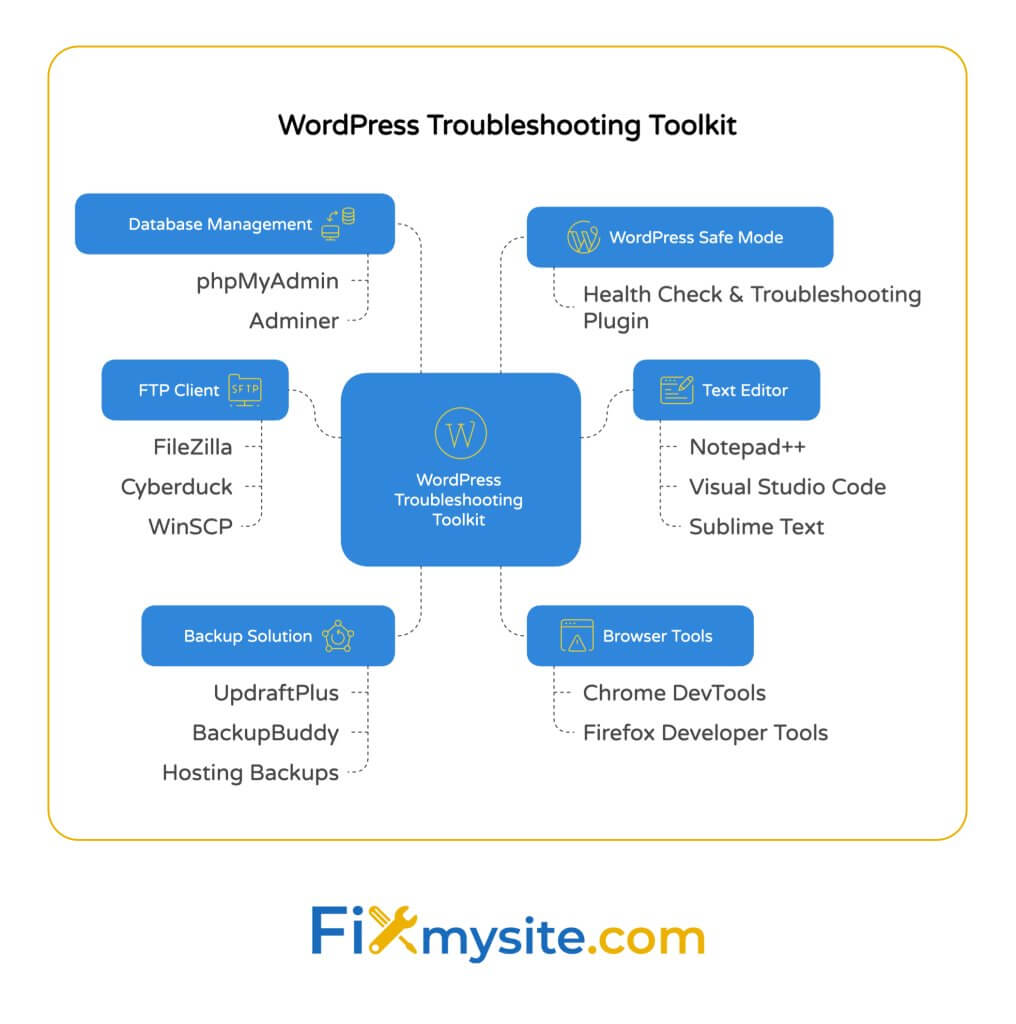
当解决WordPress错误时,系统的方法可以节省时间并防止其他问题。遵循以下步骤,有助于识别根本原因而无需创建新问题。花点时间进行每个步骤,并记录您所做的任何更改。
这种有条不紊的过程有助于消除潜在的原因。请记住,耐心是关键。急于进行故障排除通常会导致缺失的线索或其他问题。
在开始之前,请尝试最简单的解决方案:刷新页面并尝试其他浏览器。有时,错误是暂时的或特定于浏览器的。如果问题仍然存在,请继续以下步骤:
步骤1:备份您的网站
在尝试任何修复程序之前,请务必创建备份。如果在故障排除过程中出现问题,则此安全网可以使您恢复网站。切勿跳过这个关键的第一步。
如果已安装了备份插件并且可以访问管理仪表板,请使用它来创建完整的备份。如果您无法访问仪表板,请使用托管提供商的备份工具或FTP客户端下载您的站点文件并通过PHPMyAdmin导出数据库。
将您的备份存储在安全位置与网站分开的安全位置。双重检查文件和数据库都包含在您的备份中。如果您以后需要还原网站,则部分备份可能无济于事。
需要紧急帮助吗?
如果您面临关键的网站错误并需要立即提供帮助,请查看我们的紧急WordPress帮助指南,以获取快速解决方案,以使您的网站重新在线。
步骤2:检查最近的更改
更改网站后,许多WordPress错误都会立即发生。考虑出现错误之前的工作。您是否安装了新插件?更新主题?更改服务器设置?
最近的变化通常是突然错误背后的罪魁祸首。如果您可以确定可能导致该问题的最近更改,则可以更有效地集中故障排除工作。尝试恢复特定的更改,以查看它是否解决了问题。
如果进行了多次更改,请尝试回忆序列,并以相反的顺序进行系统地撤消它们,直到确定哪一个引起了问题为止。
步骤3:停用所有插件
插件冲突是WordPress错误最常见的原因之一。暂时停用所有插件有助于确定插件是否引起您的问题。此步骤在故障排除过程中至关重要。
如果您可以访问WordPress管理区域,请转到插件页面并停用所有插件。然后检查错误是否持续。如果错误消失,请一一重新激活插件,每次激活后检查您的站点以确定哪个插件会导致问题。
如果您无法访问管理区域,则需要使用FTP来重命名插件文件夹。通过FTP连接到您的站点,导航到WP-CONTENT,然后将“插件”文件夹重命名为“ Plugins_old”。这有效地停用了所有插件。如果解决此问题,请将文件夹重命名回“插件”,然后将单个插件文件夹重命名,以识别有问题的文件夹。
步骤4:切换到默认主题
如果停用插件无法解决问题,那么您的主题可能是罪魁祸首。切换到默认的WordPress主题(例如二十三个)可以帮助确定您当前的主题是否引起问题。
如果您可以访问管理区域,请转到外观→主题并激活默认的WordPress主题。如果您无法访问管理区域,请使用FTP重命名当前主题文件夹,这将迫使WordPress返回默认主题。
通过FTP导航到WP-CONTENT/主题,并重命名您的Active主题文件夹。如果未安装默认主题,则需要从WordPress.org下载一个主题,并通过FTP上传,然后再重命名当前主题文件夹。
步骤5:增加PHP内存限制
WordPress操作需要足够的PHP内存。记忆不足通常会导致死亡或意外行为的白屏。增加PHP内存限制可以解决这些问题。
要增加PHP内存限制,请编辑您的wp-config.php文件。通过FTP连接到您的站点,在您的网站的根目录中找到wp-config.php,然后在“全部停止编辑!”之前添加此行添加此行。评论:
define('wp_memory_limit','256m');
保存文件并将其上传回您的服务器。检查这是否解决了您的问题。如果没有,您可能需要联系托管提供商以增加服务器端PHP内存限制。
步骤6:检查核心文件损坏
有时,WordPress核心文件可能会损坏,导致各种错误。重新安装核心文件通常可以解决这些问题而不会影响您的内容或设置。
您可以通过仪表板(如果可以访问)来重新安装WordPress Core文件,然后单击WordPress版本部分下的“现在重新安装”。如果您的仪表板无法访问,请从WordPress.org下载WordPress的新副本,提取它,然后使用FTP替换服务器上的WP-Admin和WP-rudes文件夹。
请注意不要覆盖您的WP-CONTENT文件夹或wp-config.php文件,因为这些文件包含您网站的唯一内容和设置。仅替换root目录中的WP-ADMIN,包括WP的包含和单个文件。
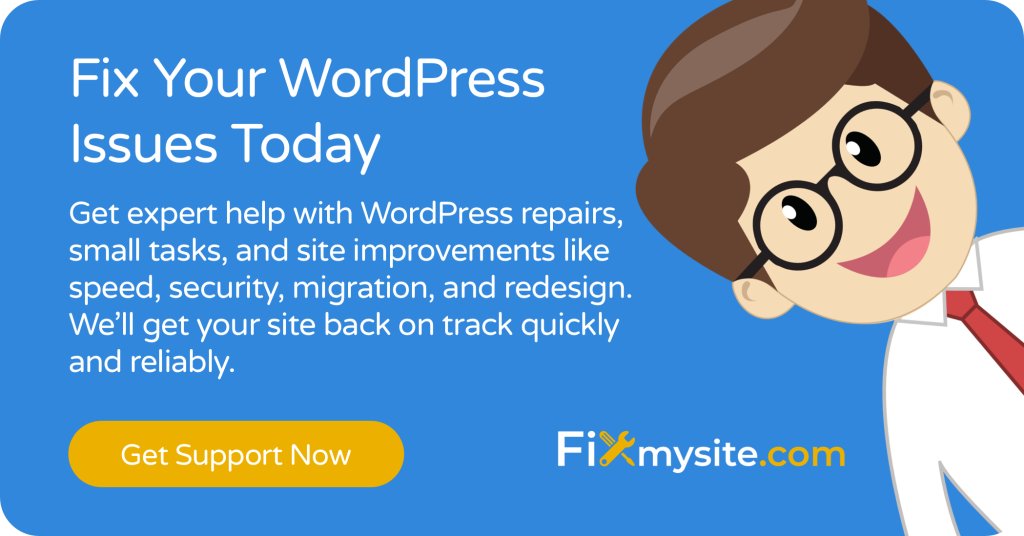
解决特定的WordPress错误
现在,我们已经介绍了一般的故障排除过程,让我们看一下特定常见的WordPress错误的解决方案。每种错误类型通常都需要使用略有不同的方法。好消息是,WordPress错误是可以固定的。

大约35.47%的电子商务网站使用WordPress,使这些错误解决方案对于无法负担不起停机时间的在线商店所有者特别有价值。 (来源:barn2)
以下是最常见的WordPress错误的解决方案:
死亡的白屏
死亡的白屏(WSOD)也许是最可怕的WordPress错误。它显示一个完全空白的页面,没有错误消息,因此很难诊断。尽管名称令人生畏,但它通常可以在没有技术专业知识的情况下进行修复。
常见原因包括PHP内存限制,插件冲突和主题问题。由于此错误没有提供任何信息,因此您需要使用消除过程来识别原因。
| 解决方案 | 实施步骤 | 困难 |
|---|---|---|
| 增加PHP内存 | 1。编辑WP-Config.php通过FTP 2。 3。保存和上传文件 | 简单的 |
| 禁用所有插件 | 1。通过FTP 2重命名插件文件夹。检查站点是否恢复3。重新激活插件 | 简单的 |
| 切换到默认主题 | 1。通过ftp 2重命名当前主题文件夹。WordPress将返回默认主题 | 简单的 |
| 启用调试模式 | 1。添加define('wp_debug',true);到wp-config.php 2。检查出现的错误消息 | 中等的 |
如果这些解决方案无法解决白屏问题,则可能需要检查服务器错误日志,以获取有关导致问题的更多特定信息。
数据库连接错误
“建立数据库连接的错误”消息表明WordPress无法连接到其数据库。由于数据库凭据,服务器问题或数据库损坏,可能会发生这种情况。
由于WordPress需要数据库访问才能生成任何页面,因此此错误完全阻止了您的网站功能。这是解决数据库连接错误的方法:
- 检查数据库凭据:验证WP-config.php文件中的数据库名称,用户名,密码和主机是否正确。
- 请与您的托管提供商联系:询问是否有任何数据库服务器问题,或者您的网站是否超过了其资源限制。
- 维修数据库:添加define('wp_allow_repair',true);到您的wp-config.php文件,然后访问yourdomain.com/wp-admin/maint/repair.php以运行数据库维修工具。
- 检查数据库损坏:通过托管控制面板登录phpmyadmin,并检查WordPress表是否可访问。
一旦解决了即时连接问题,最好优化数据库以防止未来问题。常规数据库优化可以使您的网站顺利运行,并有助于防止类似的错误。
500内部服务器错误
500个内部服务器错误表示服务器端问题可防止您的页面加载。此通用错误可能具有各种原因,包括插件冲突,.htaccess问题或PHP内存限制。
要对500个错误进行故障排除,请按照以下步骤:
首先,检查您的.htaccess文件是否损坏。通过FTP连接到您的站点,在网站的根目录中找到.htaccess文件,然后将其重命名为.htaccess_old。如果您的网站开始工作,请通过转到WordPress仪表板中的设置→“永久链接”并单击“保存更改”来创建一个新的.htaccess文件。
接下来,如前所述增加PHP内存限制。如果错误持续存在,请使用“常规故障排除”部分中描述的方法停用所有插件,然后切换到默认主题。最后,请与您的托管提供商查看可能导致错误的服务器端问题。
404页找不到错误
如果您的页面或帖子显示“找不到404”错误,即使您知道它们存在,问题通常与永久链接或.htaccess配置有关。当WordPress无法将URL与实际内容匹配时,会发生此错误。
最有效的解决方案是重置您的永久链接。转到WordPress仪表板中的设置→永久链接,记下您当前的永久链接结构,选择不同的结构,保存更改,然后切换回原始结构并再次保存。这可以再生您的.htaccess规则,并经常解决404个错误。
如果您无法访问仪表板,请尝试创建一个新的.htaccess文件。通过FTP连接,将现有的.htaccess文件重命名为.htaccess_backup,然后使用默认WordPress重写规则创建一个新的.htaccess文件:
# BEGIN WordPress <IfModule mod_rewrite.c> RewriteEngine On RewriteBase / RewriteRule ^index\.php$ - [L] RewriteCond %{REQUEST_FILENAME} !-f RewriteCond %{REQUEST_FILENAME} !-d RewriteRule . /index.php [L] </IfModule> # END WordPress如果您的WordPress安装在子目录中,请调整RewriteBase行。
何时寻求专业的WordPress帮助
尽管可以自己解决许多WordPress问题,但某些情况需要专业帮助。知道何时打电话给专家可以节省您的时间,防止数据丢失并更有效地解决复杂问题。
WordPress使用模式的研究表明,大约有26.3%的前一百万个网站使用WordPress,这表明严重企业的大量采用通常需要专业支持关键问题。 (来源:优雅的主题)
考虑在这些情况下寻求专业帮助:
| 设想 | 为什么需要专业帮助 | DIY方法的潜在风险 |
|---|---|---|
| 可疑的恶意软件或黑客 | 安全专家拥有专门检测和删除恶意软件的专业工具 | 不完整的拆除可能会留下后门;数据盗窃可能会继续 |
| 数据库损坏 | 数据库专家通常可以恢复似乎丢失的数据 | 业余尝试可能会导致永久数据丢失 |
| 电子商务网站下降 | 快速,专家决议可最大程度地减少收入损失 | 延长停机时间意味着销售损失;支付系统可能会受到损害 |
| 迁移失败 | 解决迁移问题需要服务器级专业知识 | 站点可能会陷入服务器之间;数据同步问题 |
| 自定义代码错误 | 调试自定义代码需要开发知识 | 没有经验的修改会破坏功能 |
| 基本故障排除后持续错误 | 指出需要高级诊断的更深层次的问题 | 时间浪费了无效的解决方案;挫折 |
在评估是否尝试DIY修复或寻求专业帮助时,请考虑以下因素:
首先,评估网站的重要性和停机费用。对于关键业务网站,每分钟停机时间意味着损失收入,专业帮助通常是合理的。另外,考虑您的技术舒适度。一些修复程序需要修改核心文件或数据库,如果没有适当的经验,可能会冒险。
最后,评估问题的复杂性。如果您尝试了本指南中概述的基本故障排除步骤而没有成功,那么问题可能需要专业知识。在这种情况下,专业的WordPress支持服务可以提供高效,有效的解决方案。
预防措施以避免将来的WordPress错误
处理WordPress错误的最佳方法是阻止它们首先发生。积极的维护方法大大降低了破坏性问题的可能性。实施这些预防措施需要很少的时间,但带来了可观的好处。
定期维护不仅可以防止错误,还可以改善站点性能,安全性和用户体验。这是一个全面的维护清单,可使您的WordPress站点顺利运行:
| 维护任务 | 频率 | 重要性 | 工具/方法 |
|---|---|---|---|
| 创建完整的备份 | 每周(或任何更改之前) | 批判的 | UpdraftPlus,备份,托管备份 |
| 更新WordPress核心 | 如发布(1周内) | 高的 | WordPress仪表板,手动更新 |
| 更新主题和插件 | 每两周一次 | 高的 | WordPress仪表板 |
| 数据库优化 | 每月 | 中等的 | WP优化,手动优化 |
| 安全扫描 | 每周 | 高的 | Wordfence,Sucuri,安全最佳实践 |
| 性能检查 | 每月 | 中等的 | GTMetrix,PagesPeed Insights |
| 断路链接检查 | 每月 | 低的 | 链接检查器插件断开 |
| 删除未使用的插件/主题 | 季刊 | 中等的 | 手动审查 |
除了预定的维护外,还要采用这些最佳实践来最大程度地减少WordPress错误的风险:
首先,仅安装来自信誉良好的来源的插件和主题。坚持官方的WordPress存储库或众所周知的高级提供商。在安装任何插件之前,请检查其评分,更新频率以及与WordPress版本的兼容性。
接下来,在登台网站上进行测试更新,然后再应用于您的实时网站。许多托管提供商都提供一键式登台网站创建。这使您可以在影响您的现场站点之前捕获潜在的冲突。此外,请保持PHP版本更新。 WordPress在最近的PHP版本上表现最好,其中还包括重要的安全补丁。
最后,定期监视您网站的性能和错误日志。诸如正常机器人之类的工具可以提醒您停机,而错误日志监视有助于捕获问题,然后才能成为严重问题。想知道为什么您的WordPress网站不起作用?定期监控可以帮助您尽早发现问题。
了解数据库优化技术将有助于您在引起问题之前预防许多与性能相关的问题。
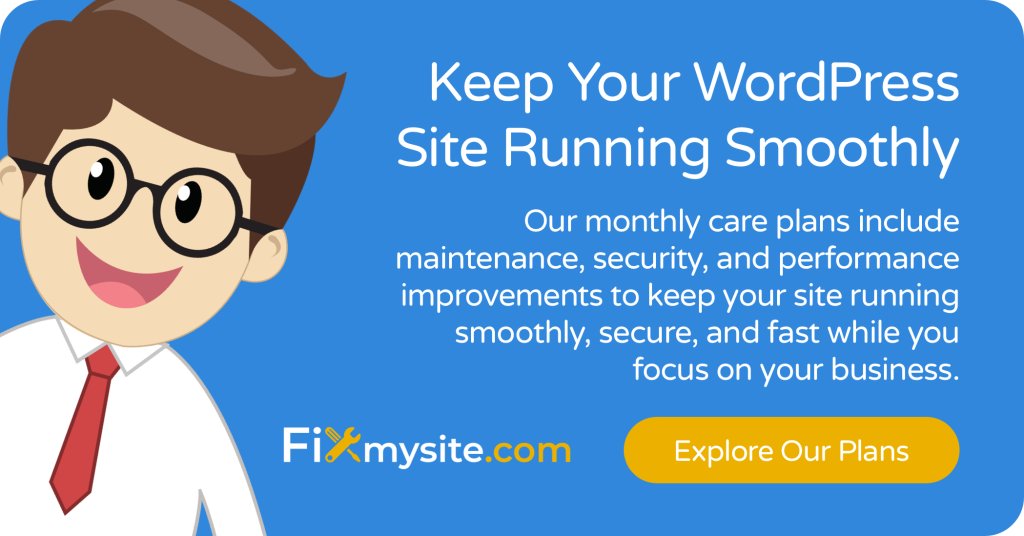
结论
WordPress错误虽然令人沮丧,但很少灾难性。通过本指南中概述的系统故障排除方法,您可以独立解决许多常见问题而没有专门的技术知识。关键是有条不紊地进行,一次进行一次更改,并记录您的步骤。
请记住,预防是最好的策略。实施常规维护常规会大大减少遇到破坏场地错误的可能性。备份,更新和安全检查应成为您标准WordPress管理实践的一部分。
对于持久或复杂的问题,请随时寻求专业帮助。如果您在预定的维护错误中遇到短暂的不可用,请遵循我们的特定指南以快速解决。
通过适当的安全措施,大多数WordPress漏洞都可以在引起问题之前预防。花费时间在学习基本故障排除技能方面会减少停机时间的回报,而在出现问题时的压力减少。
需要其他WordPress支持吗?我们的FixMysite.com的团队为您无法独自解决的问题提供专业的WordPress维修服务。从删除恶意软件到性能优化,我们在这里可以帮助您保持WordPress网站的运行顺利。请与我们的WordPress支持团队联系以获取复杂问题的帮助。
